Администрирование системы
Contents
Администрирование системы#
Обзор компонентов администрирования#
Конфигурационные файл#
global3.config.xml#
Основной конфигурационный файл сервера приложения. Данная конфигурация задается до старта сервера. Основные параметры:
Ssh консоль сервера приложения#
Основные задачи консоли, ручное управление миграцией данных:
синхронизация схемы базы данных
добавление лицензии
список сессий
отключение сессий
Пример подключения к консоли:
ssh admin@127.0.0.1 -p 2299
Совет
Документацию по командам смотрите командой help в консоли
Настройка системы#
После старта системы и разворачивания схемы базы данных доступен веб интерфейс из которого можно сконфигурировать административные параметры системы.
Настройка системы > Сущности > Настройка файлового хранилища
Позволяет задать правила хранения файлов в системе.
Запуск и остановка сервера Global#
Команда запуска сервера
systemctl start global3
Перезапуск сервера
systemctl restart global3
Остановка сервера
systemctl stop global3
Запуск и остановка планировщика заданий#
Команда запуска
systemctl start globalscheduler
Перезапуск
systemctl restart globalscheduler
Остановка
systemctl stop globalscheduler
Настройка файлового хранилища#
Система версионного хранения файлов может работать в двух режимах:
SMB/ CIFS - медленный режим. Подключается к сетевому ресурсу каждый раз, когда требуется доступ файлу.
Локальное хранилище – быстрый режим. Работает с локальной директорией на сервере.
Рекомендуется обеспечить инкрементное резервное копирование директории или сетевого ресурса, который будет использоваться для файлового хранилища Global System.
Количество файловых хранилищ в системе Global не ограничено. Обычно хранилища создаются на каждую функциональную подсистему (Например: система документооборота, система прикрепленных файлов, система интеграции и репликации и т.д.)
Для настройки файловых хранилищ требуется открыть приложение «Настройка системы»
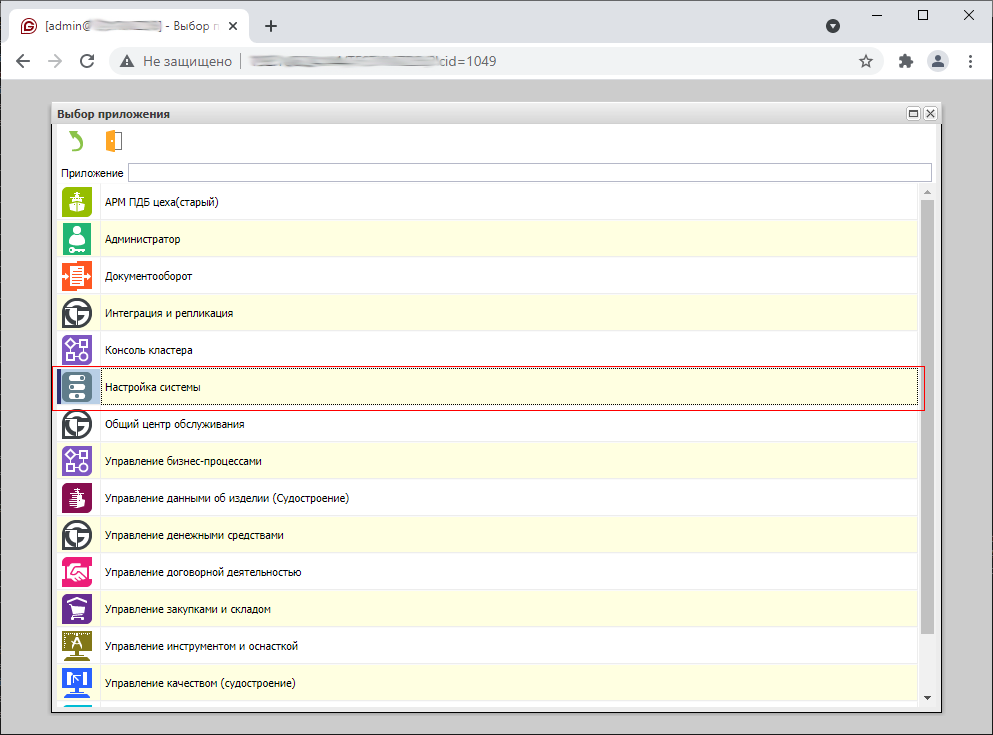
Открыть меню: Сущности | Файловые хранилища
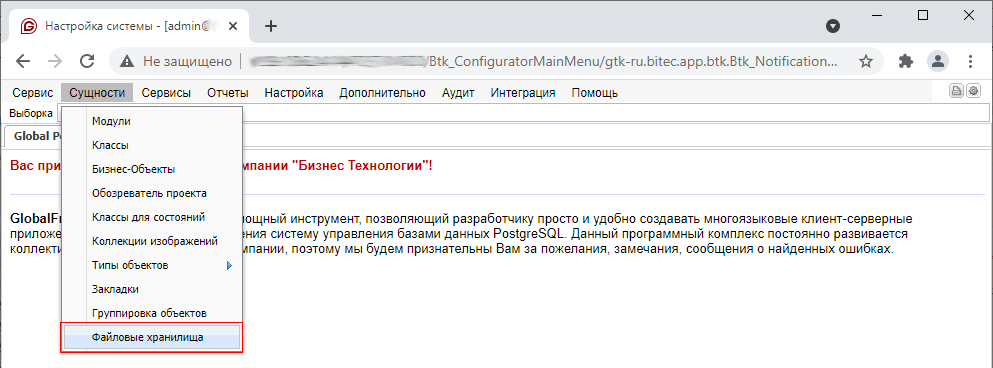
В списке разблокировать редактирование

Указать для всех файловых хранилищ тип «локальное» и «Путь до хранилища» (Например: /mnt/1tb/globalfilestorage/)
Настройка ключей шифрования#
Для указания открытого ключа для проверки токена авторизации планировщика заданий необходимо открыть приложение «Настройка системы».
Открыть меню: Настройки и сервисы | Настройки модулей системы | Общие настройки модулей
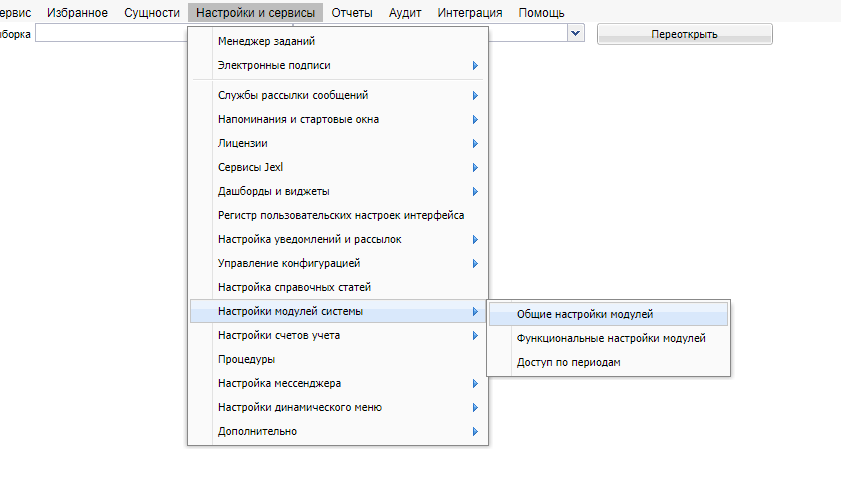
В списке выбрать модуль btk и открыть на редактирование
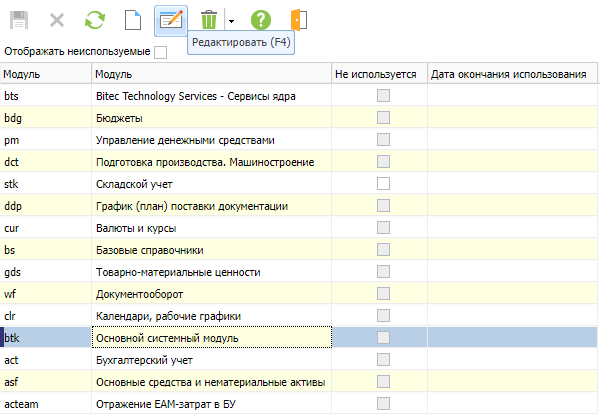
В открывшемся окне выбрать «Настройки для Quartz» и нажать на кнопку с тремя точками
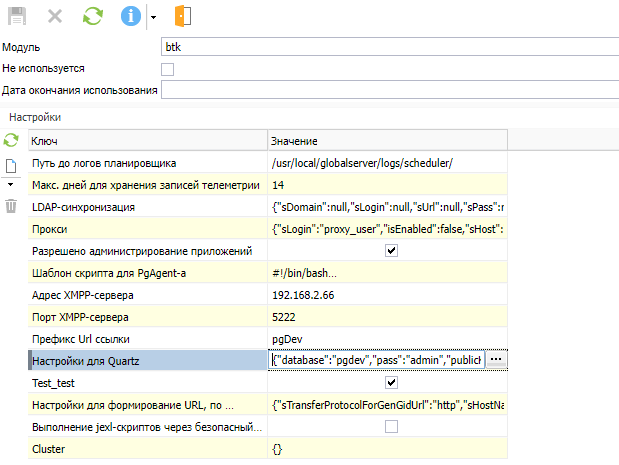
В открывшемся выбрать «Открытый ключ» и вставить значение, после чего нажать зеленую стрелку, а затем операцию «Сохранить» в окне с настройками модуля btk.
Генерация ключей шифрования#
Генерацию ключей можно выполнить с помощью системы Global.
Для этого в приложении «Настройки системы» необходимо открыть меню Настройки и сервисы | Менеджер заданий
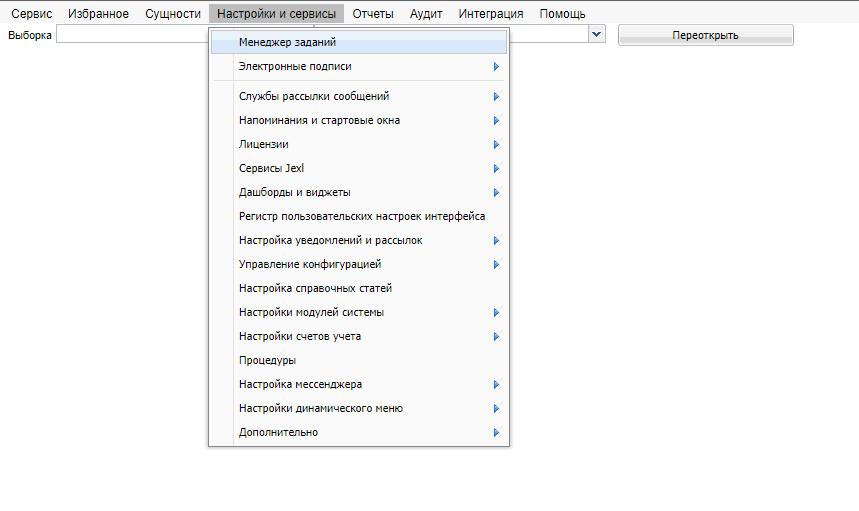
В открывшемся окне выполнить операцию «Сгенерировать открытый и закрытый ключ»

В результате выполнения операции на компьютер пользователя будут скачены два файла: один - с открытым ключом, а другой - с закрытым.
Генерация ключей сторонними утилитами#
Также, генерация ключей допускается сторонними утилитами.
Внимание
Открытый ключ, как и закрытый, должен содержать в себе только массив байт, созданный по алгоритму RSA, с размером 2048 бит, и закодированный в Base64.
Пример создания ключей с помощью криптографической библиотеки OpenSSL:
openssl genrsa -des3 -out private.pem 2048
openssl rsa -in private.pem -outform PEM -pubout -out public.pem
openssl rsa -in private.pem -out private_unencrypted.pem -outform PEM
После выполнения данных комманд появится два файла с ключами, которые будут следующего вида:
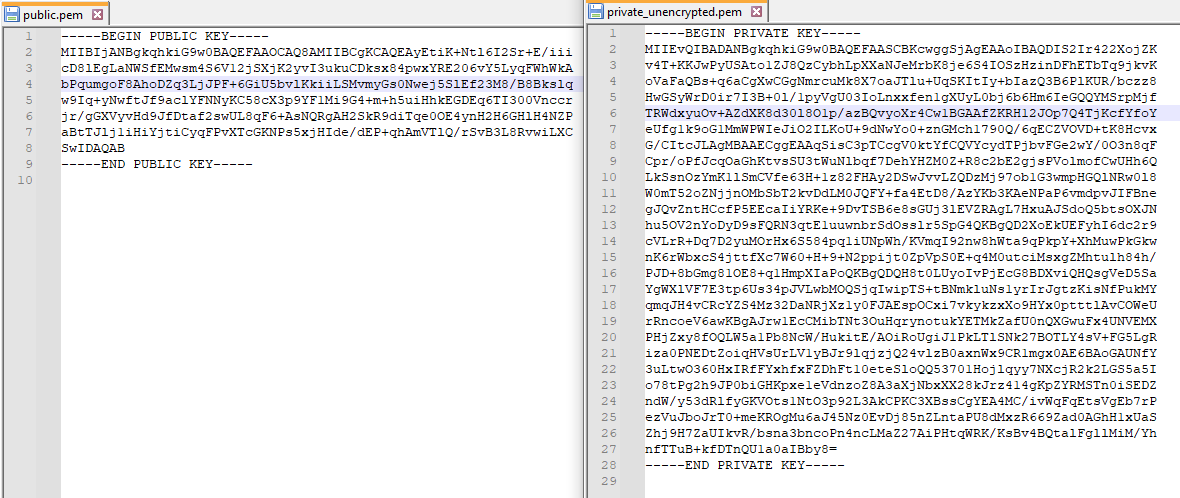
Для корректной работы этих ключей в нашей системе необходимо убрать записи типа: -----BEGIN PUBLIC KEY-----, -----END PRIVATE KEY----- и т.д., а также убрать все переносы строк. После этого ключи будут готовы для работы в системе Global.
Обновление системы#
Для обновления системы используется специальная утилита /usr/local/globalserver/update/update.sh
По умолчанию утилита проверяет наличие архивов с обновлениями по адресу /opt/global/globalupdate. Перед запуском утилиты администратор должен поместить в этот каталог полученные архивы с обновлениями.
Архивы обновлений бывают двух типов:
globalserver.zip – дистрибутив сервера приложений
applib.zip – образ прикладного решения
Режимы работы утилиты обновления#
Предусмотрены следующие режимы обновления:
jarOnly - обновление только jar файлов прикладного решения (без рестарта), используется по умолчанию
dbGen - обновление jar файлов прикладного решения с запуском генератора схемы Сервер переводится в сервисный режим, у всех пользователей автоматически выполняется выход из системы. Вход в систему разрешается после установки обновления.
dbGenAc – тоже самое что и dbGen плюс синхронизация прав доступа и объектных привилегий. Полная синхронизация прав доступа может занимать продолжительное время, поэтому не рекомендуется запускать этот режим в рабочее время.
server - обновление сервера приложений (без обновления прикладного решения). Сервер останавливается, выполняется обновление исполняемых файлов и ресурсов. После обновления сервер автоматически запускается.
full - режим полного обновления, при котором сначала обновляется сервер, а потом образ прикладного решения.
Режим обновления передается в утилиту параметром
/usr/local/globalserver/update/update.sh -m DbGen